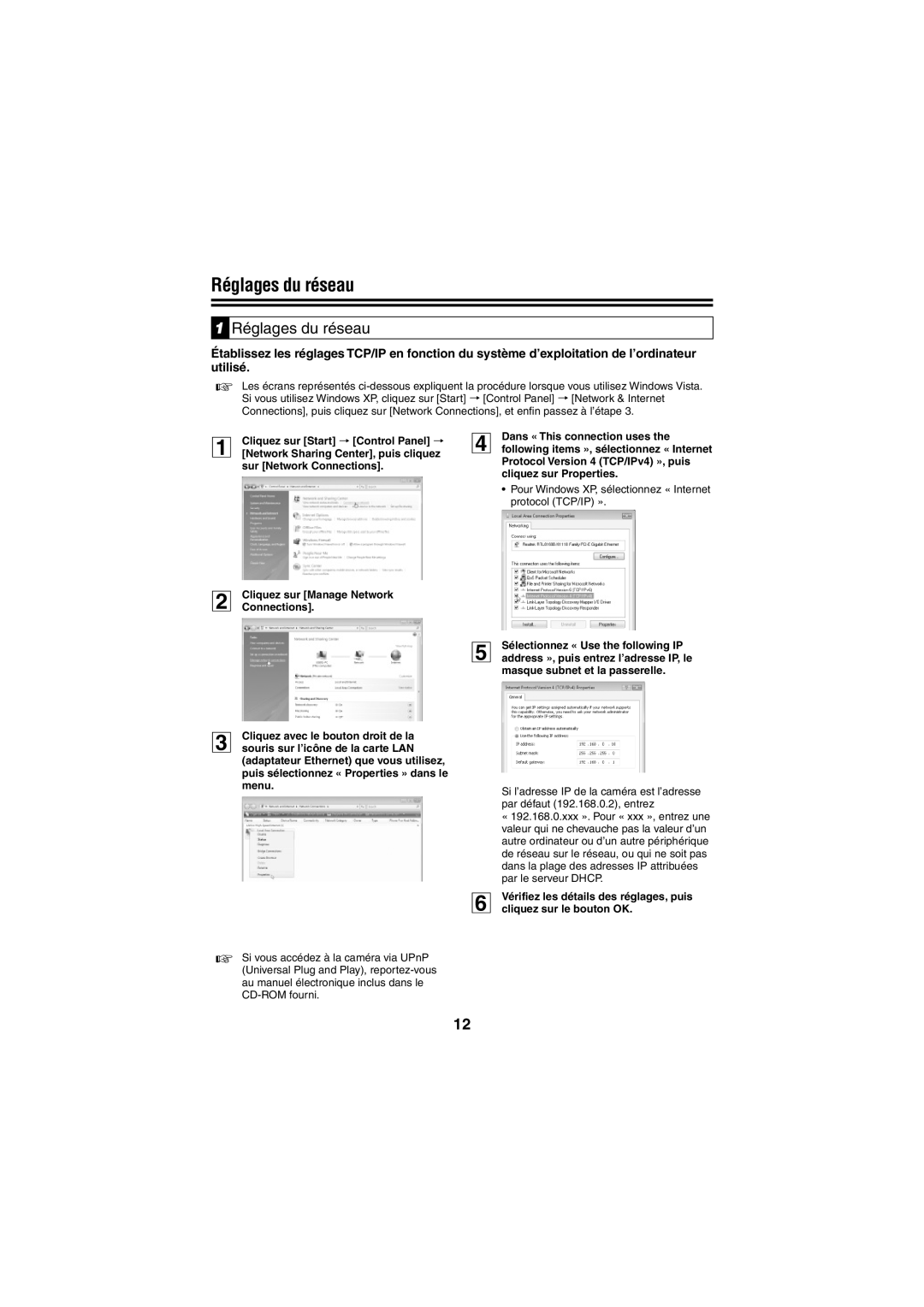Réglages du réseau
1
Réglages du réseau
Établissez les réglages TCP/IP en fonction du système d’exploitation de l’ordinateur utilisé.
☞Les écrans représentés
1 Cliquez sur [Start] → [Control Panel] →
[Network Sharing Center], puis cliquez sur [Network Connections].
2 Cliquez sur [Manage Network
Connections].
4 Dans « This connection uses the following items », sélectionnez « Internet Protocol Version 4 (TCP/IPv4) », puis cliquez sur Properties.
•Pour Windows XP, sélectionnez « Internet protocol (TCP/IP) ».
5 Sélectionnez « Use the following IP address », puis entrez l’adresse IP, le masque subnet et la passerelle.
3 Cliquez avec le bouton droit de la souris sur l’icône de la carte LAN (adaptateur Ethernet) que vous utilisez, puis sélectionnez « Properties » dans le menu.
☞Si vous accédez à la caméra via UPnP (Universal Plug and Play),
Si l’adresse IP de la caméra est l’adresse par défaut (192.168.0.2), entrez
«192.168.0.xxx ». Pour « xxx », entrez une valeur qui ne chevauche pas la valeur d’un autre ordinateur ou d’un autre périphérique de réseau sur le réseau, ou qui ne soit pas dans la plage des adresses IP attribuées par le serveur DHCP.
6 Vérifiez les détails des réglages, puis cliquez sur le bouton OK.
12